26. märts 2024 – KB5035942 (operatsioonisüsteemi järgud 22621.3374 ja 22631.3374) Preview
Applies To
Windows 11 version 22H2, all editions Windows 11 version 23H2, all editionsVäljaandmiskuupäev:
26.03.2024
Versioon:
Operatsioonisüsteemi järgud 22621.3374 ja 22631.3374
27.02.24 NB! Windows 11 versiooni 22H2 turbega mitteseotud värskenduste lõppkuupäevad
Uus lõppkuupäev on 24. juuni 2025 väljaannete Windows 11 versiooni 22H2 Enterprise, Education, IoT Enterprise ja Enterprise mitmeseansiliste väljaannete jaoks. Versiooni 22H2 väljaannetes Home, Pro, Pro Education ja Pro for Workstations antakse turbega mitteseotud eelvaatevärskendusi kuni 26. juunini 2024.
Pärast neid kuupäevi jätkatakse Windows 11 versiooni 22H2 toetatud väljaannete puhul ainult igakuiseid kumulatiivseid turbevärskendusi. Muudatusest teatati algselt 27. veebruaril 2024. Kasutajate tagasiside põhjal on seda kuupäeva muudetud, et rohkem kliente saaks kasutada meie pidevaid uuendusi.
Windowsi värskenduste terminoloogia kohta leiate teavet artiklist Windowsi värskenduste tüübid ja igakuise kvaliteedivärskenduse tüübid. Windows 11 versiooni 23H2 ülevaate leiate selle värskenduste ajaloo lehelt.
MärkusWindowsi väljaande seisundi armatuurlaual uue sisu avaldamise kohta teabe saamiseks järgige @WindowsUpdate.
Põhipunktid
Näpunäide.: Sisu asub ahenduvates jaotistes. Jaotise laiendamiseks klõpsake või puudutage kategooria nime.
-
Uus! Kui logite Windowsi sisse kohaliku kontoga, võite abi küsida 10 korda Windowsi copilot-ist (eelvaateversioonis). Seejärel peate sisse logima Microsofti konto (MSA) või Microsoft Entra ID kontoga (varem Azure Active Directory (Azure AD)). Sisselogimiseks kasutage Windowsi Copilotis kuvatavas dialoogiboksis olevat linki. Kui te sisse ei logi, ei pruugi mõned Copilot-funktsioonid töötada. Lisateavet leiate teemadest Tere tulemast Copile Windowsis ja Copiloti haldamine Windowsis.
-
Uus! See värskendus lisab lukustuskuvale rohkem sisu. Spordi-, liiklus- ja finantssisu kuvatakse koos ilmaga. Selle funktsiooni sisselülitamiseks avage Sätted > Isikupärastamine > Lukustuskuva.
Märkus See funktsioon ei pruugi kõigile kasutajatele saadaval olla, kuna see tehakse kättesaadavaks järk-järgult.
-
See värskendus lahendab probleemi, mis mõjutab rakendust Sätted. Kui eemaldate Bluetooth-seadmeid, lakkab see reageerimast.
-
See värskendus lahendab USB-heli mõjutava probleemi. See nurjub mõnes protsessoris. See juhtub pärast unerežiimist väljumist, selle esitamist või jätkamist.
-
See värskendus lahendab probleemi, mis mõjutab tegumiriba nuppude ühendamist ja siltide peitmist . Tegumiribal olevatel rakendusesiltidel pole mõnikord õiget pikkust, mis lõikab sildi teksti ära. See juhtub siis, kui selle sätte väärtuseks on määratud "Kui tegumiriba on täis" või "Mitte kunagi".
-
Uus! Nüüd saate kasutada häälpääsu järgmistes keeltes.
-
prantsuse (Prantsusmaa, Kanada)
-
saksa
-
Hispaania (Hispaania, Mehhiko)
Kui lülitate häälpääsu esimest korda sisse, palub Windows teil kõnemudeli alla laadida. Võimalik, et te ei leia teie kuvakeelele vastavat kõnemudelit. Häälpääsu saab endiselt kasutada inglise (USA) keeles. Saate alati valida mõne muu keele häälpääsuriba jaotises Sätted > Keel .
-
-
Uus! Nüüd saate kasutada kõiki häälpääsu funktsioone mitmel kuvaril. Nende hulka kuuluvad arvu- ja ruudustiku ülekatted, mida varem sai kasutada ainult esmasel ekraanil. Kui kasutate ekraanil koordinaatvõrgu ülekatet, saate kiiresti aktiveerida mõne muu kuvari. Selleks kasutage oma käsus tähestikku või NATO foneetilist foneetikat . Näiteks "B" või "Bravo" sobivad mõlemad sellele tähele määratud kuvari jaoks.
Hiireruudustiku käsu abil saate kiiresti hiirekursori kuval kindlasse kohta viia. Näiteks alloleval kuvatõmmisel on käsk "hiireruudustik A 114". Failide, rakenduste ja dokumentide teisaldamiseks ühelt kuvarilt teisele saate kasutada pukseerimisfunktsiooni.
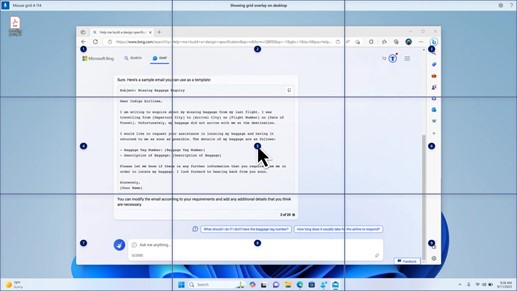
-
Uus! See värskendus sisaldabkiirklahve või kohandatud käske. Nende abil saate toetatud ingliskeelsetes dialektides ise käske luua. Alustamiseks öelge "mida ma saan öelda", ja klõpsake vasakpoolsel paneelil vahekaarti "Häälklahvid". Saate kasutada ka käsku "Kuva häälklahvid", et avada leht Hääle otseteed. Klõpsake nuppu Create uus otsetee. Käsu loomiseks kasutage häält või muud sisendi. Pange sellele nimi ja valige üks või mitu toimingut. Pärast vajaliku teabe sisestamist klõpsake nuppu Create. Teie käsk on nüüd kasutamiseks valmis. Kõigi loodud häälkiirklahvide vaatamiseks avage käsu spikrileht või kasutage häälkäsku "Show voice shortcuts" (Kuva häälklahvid).
-
Uus! Nüüd saate kuulata kümne loomuliku hääle eelvaadet enne nende allalaadimist. Loendi leiate 2023. aasta septembri värskenduse jaotisest Jutustaja. Need hääled kasutavad uudseid seadmesiseseid kõnesünteesiseadmeid. Kui olete need alla laadinud, töötavad need ilma Interneti-ühenduseta. Eelvaate kuulamiseks on aga vaja Interneti-ühendust. Loomuliku hääle lisamiseks ja kasutamiseks järgige alltoodud juhiseid.
-
Jutustaja sätete avamiseks vajutage kiirklahvi WIN+CTRL+N.
-
Tehke jaotises Jutustaja hääl valik Lisa, mis asub valiku Loomulike häälte lisamine kõrval.
-
Valige hääl, mille soovite installida. Saate installida kõik hääled, kuid peate need ükshaaval installima.
-
Eelvaade esitatakse loendi sirvimisel automaatselt.
-
Kui eelvaade teile meeldib, klõpsake nuppu Laadi alla ja installi. Olenevalt teie Interneti allalaadimiskiirusest laaditakse uus hääl alla ja on mõne minuti pärast kasutamiseks valmis.
-
Valige Jutustaja sätetes jutustaja häälemenüüst oma eelistatud hääl > Valige hääl.
-
Uus! See värskendus lisab uue klaviatuurikäsu, et liikuda ekraanil olevate piltide vahel. Nüüd saate skannimisrežiimis (Jutustaja klahv+ tühikuklahv) piltide vahel edasi või tagasi liikumiseks kasutada klahve G või Shift+G.
-
Uus! See värskendus parandab Jutustaja teksti tuvastamist piltidel, mis hõlmab käsitsikirja. Samuti parandab see piltide kirjeldusi. Selle funktsiooni kasutamiseks peab teil olema aktiivne Interneti-ühendus. Pildikirjelduste saamiseks Jutustaja sätetes peate sisse lülitama ka selle sätte. Selle võimaluse proovimiseks valige pilt ja vajutage klahvikombinatsiooni Jutustaja klahv +CTRL+D.
-
Uus! Microsoft Word jutustaja teatab järjehoidjate ja mustandite olemasolust või lahendatud kommentaaridest. Samuti annab see teada, kas failis oleva teksti lugemisel on hõlbustussoovitusi.
-
Uus! Nüüd saate hääljuurdepääsu abil avada rakendusi, dikteerida teksti ja kasutada ekraanil olevaid elemente. Jutustaja käsutamiseks saate kasutada ka oma häält. Näiteks saate seda teha nii: "räägi kiiremini", "loe järgmine rida" jne. Alustamiseks otsige Windowsi otsingus sõna "voice access" ja häälestage see.
-
Uus! See värskendus muudab Windowsi ühiskasutusaknas kuvatavaid rakendusi. Konto, mida kasutate sisselogimiseks, mõjutab rakendusi, mis on jaotises "Ühiskasutuse kaudu". Näiteks kui kasutate sisselogimiseks Microsofti kontot (MSA), näete rakendust Microsoft Teams (tasuta). Kui kasutate sisselogimiseks Microsoft Entra ID kontot (varem Azure Active Directory), kuvatakse selle asemel teie Microsoft Teams (töö- või koolikonto) kontaktid.
-
Uus! Windowsi ühiskasutuse aken toetab nüüd jaotises "Ühiskasutuse kaudu" oleva WhatsAppiga jagamist. Kui teil pole WhatsApp installitud, saate selle installida Windowsi ühiskasutuse aknas.
-
Uus! See värskendus mõjutab lähijagamise sisse- ja väljalülitamist. Lähijagamise sisselülitamiseks saate kasutada kiirsätteid või rakendust Sätted. Kui teete seda ja Wi-Fi ja Bluetooth on välja lülitatud, lülitatakse Wi-Fi ja Bluetooth sisse, et lähijagamine töötaks ootuspäraselt. Kui lülitate Wi-Fi või Bluetoothi välja, lülitatakse välja ka Lähijagamine.
-
Uus! See värskendus parandab lähijagamise edastuskiirust sama võrgu kasutajate jaoks. Varem pidid kasutajad olema samas privaatvõrgus. Nüüd peavad kasutajad olema samas avalikus või privaatvõrgus. Lähijagamise sisselülitamiseks saate kasutada kiirsätteid. Paremklõpsake File Explorer kohalikku faili ja valige "Anna ühiskasutusse". Seejärel valige jagamine seadmega, mis on loetletud Windowsi ühiskasutuse aknas jaotises Lähijagamine.
-
Uus! Nüüd saate anda oma seadmele ühiskasutuse ajal selle tuvastamiseks sõbralikuma nime. Avage Sätted > Süsteem > Lähijagamine. Seal saate oma seadme ümber nimetada.
-
Uus! See värskendus aitab teil saada teavet esitamisfunktsiooni kohta ja uurida, millal see on saadaval. vt näiteid allolevast loendist. Kui soovite saata teie seadme ekraanil olevat sisu lähedalasuvale arvutile, telerile või mõnele muule välisekraanile, tähendab see seda, et sisu saadetakse lähedalasuvale arvutile, telerile või muule välisele kuvarile. See juhtub juhtmevabalt.
-
Sageli võite ülesande täitmiseks aknaid vaheldumisi aktiveerida või kuvaruumi korraldamiseks kasutada kuvaruumi korraldamiseks kuvarituge . Sellise multitegumtöö korral soovitab teatis, et kasutate funktsiooni Cast.
-
Kiirsätete hüpikmenüü Esita annab teile rohkem abi lähedalasuvate kuvarite otsimisel, ühenduste parandamisel ja muul viisil.
-
-
Uus! See värskendus lisab tõmbepaigutustele soovitusi. Need aitavad teil kiiresti mitu rakenduse akent kokku tõmmata.
-
Uus! Paigutuseboksi avamiseks libistage hiirekursoriga üle rakenduse minimeerimis- või maksimeerimisnupu (WIN+Z). Sel juhul kuvatakse rakenduse ikoonidel erinevad paigutussuvandid. Nende abil saate valida parima paigutussuvandi.
-
Uus! See värskendus lisab sihtotstarbelise režiimi Windows 365 boot. Kui logite sisse oma ettevõttele kuuluvas seadmes, logib see teid sisse ka Windows 365 pilvarvuti. See juhtub paroolita autentimise (nt Windows Hello äriklientidele) kasutamisel.
-
Uus! See uus sihtotstarbelise režiim pakub ka kiiret kontovaheti kasutuskogemust. Selle abil saate kiiresti profiile vahetada ja sisse logida. Samuti saate isikupärastada oma kasutajanime ja parooli kasutuskogemust. See hõlmab lukustuskuvale kohandatud kuvapildi valimist, kasutajanime salvestamist ja muud.
-
Uus! Ettevõte saab kohandada seda, mis kasutajatele algkäivituse Windows 365 sisselogimisel ekraanil kuvatakse. Ühisrežiimis saate Microsoft Intune lisada ettevõtte sünd.
-
Uus! See värskendus lisab nurjumiskiire mehhanismi Windows 365 Boot. See aitab teid pilvarvutisse sisselogimisel. Nutikasloogika käsib teil lahendada võrguprobleeme või viia rakenduse häälestamise lõpule, et Windows 365 käivitamine ei nurjuks.
-
Uus! Nüüd saate oma füüsilise (kohaliku) arvuti sätteid hallata pilvarvuti kaudu. Windows 365 Käivitamine muudab heli-, kuvamis- ja muude seadmesätete otsele juurdepääsu ja haldamise lihtsaks.
-
Uus! Windows 365 ühenduse katkestamine on nüüd hõlpsam. Saate kasutada oma kohalikku arvutit, et katkestada ühendus pilvarvutiga. Avage tegumivaate > Kohalik arvuti. Paremklõpsake nuppu Pilvarvuti ja valige Katkesta ühendus. See värskendus lisab kohtspikrid ka pilvarvuti menüüsse Start. Need kuvatakse ühenduse katkestamise ja väljalogimise suvanditel ning aitavad teil teada saada, kuidas iga konto töötab.
-
Uus! See värskendus lisab Windows 365 Switchi töölauatähised.Termin "Pilvarvuti" ja "Kohalik arvuti" kuvatakse töölauanäidikul, kui neid vaheldumisi aktiveerite.
-
Uus! Windows 365 Switchi kaudu Windows 365 Frontline pilvarvutiga ühenduse loomiseks kuluv aeg võib olla pikk. Ootamise ajal kuvatakse ekraanil pilvarvuti ühenduse olek ja ajalõpu tähis. Tõrke korral kopeerige korrelatsiooni ID tõrke kuval oleva uue kopeerimisnupu abil. See aitab probleemi kiiremini lahendada.
Parandusi
Märkus.: Lahendatud probleemide loendi kuvamiseks klõpsake või puudutage avatava jaotise laiendamiseks operatsioonisüsteemi nime.
NB!: Kasutage Windows 11 versioonile 23H2 värskendamiseks EKB KB5027397.
See turbega mitteseotud värskendus hõlmab kvaliteeditäiustusi. Põhimuudatused on järgmised.
-
See järk sisaldab kõiki Windows 11 versiooni 22H2 parandusi.
-
Selle väljaande jaoks pole täiendavaid probleeme dokumenteeritud.
See turbega mitteseotud värskendus hõlmab kvaliteeditäiustusi. Kui installite selle KB:
-
Uus! See värskendus mõjutab Windows Hello äriklientidele. IT-administraatorid saavad nüüd kasutada mobiilsideseadmete haldust (MDM), et lülitada välja viip, mis kuvatakse siis, kui kasutajad entraga liitunud arvutisse sisse logivad. Selleks saavad nad sisse lülitada poliitikasätte "DisablePostLogonProvisioning". Kui kasutaja on sisse loginud, on Windows 10 ja Windows 11 seadmete ettevalmistamine välja lülitatud.
-
Uus! See värskendus parandab kaugtöölaua seansi hosti. Nüüd saate häälestada lõikelaua ümbersuunamise poliitika nii, et see töötaks ühes suunas kohalikust arvutist kaugarvutisse. Saate ka selle järjestust tühistada.
-
Uus! See värskendus lisab Euroopa Majanduspiirkonna tegumiriba otsinguväljale otsingutulemid. Lisateavet leiate teemast Windows Searchi pakkujad.
Märkus See funktsioon ei pruugi kõigile kasutajatele saadaval olla, kuna see tehakse kättesaadavaks järk-järgult.
-
See värskendus toetab suveaja (DST) muudatusi Gröönimaal. Lisateavet leiate artiklist Gröönimaa 2023 ajavööndivärskendus on nüüd saadaval.
-
See värskendus toetab kasahstani DST muudatusi. Lisateavet leiate teemast Vahejuhised Kasahstani ajavööndi muudatuste kohta 2024. a.
-
See värskendus toetab Samoas DST muudatusi. Lisateavet leiate teemast Vahejuhised Samoa DST muudatuste jaoks 2021. a.
-
See värskendus toetab suveaja (DST) muudatusi Palestiinas. Lisateavet leiate teemast Palestiina omavalitsuse 2024. aasta 2025. aasta muudatuste vahejuhised.
-
See värskendus mõjutab MSIX-i rakendusi. See aitab nende kasutajaliidestel opsüsteemi täiendamisel õigesti lokaliseerida kõigi keelte jaoks.
-
See värskendus lahendab probleemi, mis mõjutab COM+ komponenti. Mõni sellest sõltuv rakendus lakkab reageerimast.
-
See värskendus lahendab probleemi, mille korral mõned rakendused ja funktsioonid pole saadaval. See juhtub pärast versioonile Windows 11 üleminekut.
-
See värskendus lahendab CloudAP-i tupikuprobleemi. See ilmneb siis, kui erinevad kasutajad logivad sisse ja välja samal ajal virtuaalarvutites.
-
See värskendus lahendab probleemi, mis mõjutab võrguressurssi. Kaugtöölaua seansi kaudu ei pääse sellele juurde. See juhtub siis, kui lülitate sisse funktsiooni Remote Credential Guard ja klientrakendus on Windows 11 (22H2 või uuem versioon).
-
See värskendus lahendab probleemi, mis mõjutab ümbriseid, mille loote või juurutate. Nende olek ei edene pärast "ContainerCreating"."
-
See värskendus lahendab probleemi, mis mõjutab ajateenust. Konfigureerimiseks saate kasutada mobiilsideseadmete haldust (MDM) või Rühmapoliitika Object (GPO). Kuid Windowsi sätete rakendus ei vasta teie konfigureeritule.
-
See värskendus lahendab probleemi, mis mõjutab teatud närvitöötlusühikuid (NPU). Neid ei kuvata tegumihalduris.
-
See värskendus lahendab probleemi, mis mõjutab jaapani ja hiina keele sisestusmeetodiredaktorite (IME) puuteklaviatuuri ja kandidaatakent. Nad ei ilmu pärast seda, kui te tulete kaasaegsest puhkerežiimist välja. Lisateavet leiate teemadest Microsoft Jaapani IME ja Mis on tänapäevane puhkerežiimis?
-
See värskendus lahendab probleemi, mis ilmneb, kui kasutate funktsiooni LoadImage() üles-alla rasterpildi laadimiseks. Kui rasterpildi kõrgus on negatiivne, ei laadita pilti ja funktsioon tagastab nullväärtuse.
-
See värskendus muudab mõne mobiilioperaatori riigi ja operaatori sätete vara (COSA) profiilid ajakohaseks.
-
See värskendus lahendab Notepadi mõjutava probleemi. Kui kasutate printimistoe rakendust, ei saa seda printida teatud Internet Printing Protocoli (IPP) printeritega.
-
See värskendus lahendab probleemi, mis mõjutab Windows Defender rakendusekontrolli (WDAC). See takistab stopp-tõrget, mis ilmneb, kui rakendate rohkem kui 32 poliitika.
-
See värskendus lahendab probleemi, mis mõjutab olemasolevat AppLockeri reeglikogumi jõustamisrežiimi. Seda ei kirjutata üle, kui reeglid ühendatakse kogumiga, millel pole reegleid. See juhtub siis, kui jõustamisrežiimi väärtuseks on seatud "Konfigureerimata".
-
See värskendus lahendab probleemi, mis mõjutab Rühmapoliitika teenust. See nurjub pärast seda, kui kasutate süsteemile auditipoliitika rakendamiseksLGPO.exe.
-
See värskendus lahendab probleemi, mis mõjutab turvalist käivitamist. See ei tööta mõnes protsessoris.
-
See värskendus lahendab töökindlusprobleemi. See mõjutab virtuaalse kaugrakenduse toodet, kui kasutate selle avamiseks kohandatud kesta.
-
See värskendus lahendab probleemi, mis mõjutab mõningaid juhtmeta kõrvaklappe. Bluetooth-ühendused pole stabiilsed. See juhtub seadmetes, millel on püsivara alates aprillist 2023 ja uuematest.
-
See värskendus lahendab probleemi, mis mõjutab transpordikihi turvet (TLS), versiooni 1.3. See põhjustab Teenuse Azure App Services nurjumise. See juhtub siis, kui veebiserver proovib luua ühendust kolmanda osapoole Lightweight Directory Access Protocoli (LDAP) serveriga.
-
See värskendus lahendab probleemi, mis mõjutab dsamain.exe. See lakkab reageerimast. See juhtub siis, kui teadmiste ühtsuse kontroll (KCC) käivitab hindamised.
-
See värskendus lahendab probleemi, mis mõjutab Microsoft Message Queuei (MSMQ) PowerShelli moodulit. Seda ei laadita.
Kui olete installinud varasemad värskendused, laaditakse teie seadmesse alla ja installitakse ainult selles paketis sisalduvad uued värskendused.
Windows 11 hoolduspinu värskendus – 22621.3364 ja 22631.3364
See värskendus parandab hoolduspaketi, mis on Windowsi värskendusi installiv komponent, kvaliteeti. Hoolduspinu värskendused (SSU) tagavad, et teil on töökindel ja usaldusväärne hoolduspinu, et teie seadmed saaksid Microsofti värskendusi vastu võtta ja installida.
Selle värskenduse teadaolevad probleemid
Microsofti teada ei esine selle värskendusega seoses mingeid probleeme.
Selle värskenduse hankimine
Enne selle värskenduse installimist
Microsoft ühendab uusima hoolduspinu värskenduse (SSU) teie operatsioonisüsteemi jaoks uusima koondvärskendusega (LCU). Üldist teavet SSU-de kohta leiate teemadest Hoolduspinu värskendused ja Hoolduspinu Teabevärskendused (SSU): korduma kippuvad küsimused.
Selle värskenduse installimine
|
Väljalaske kanal |
Saadaval |
Järgmine etapp |
|---|---|---|
|
Windows Update või Microsoft Update |
Jah |
Avage Windows Update Sätted & turbe > värskendamine> Sätted. Jaotisest Valikulised saadaolevad värskendused leiate värskenduse allalaadimise ja installimise lingi. |
|
Windows Update ettevõtete jaoks |
Ei |
Pole. Need muudatused kaasatakse kanali järgmisesse turbevärskendusse. |
|
Microsoft Update’i kataloog |
Jah |
Värskenduse autonoomse paketi hankimiseks minge Microsoft Update'i kataloogi veebisaidile. |
|
Windows Server Update Services (WSUS) |
Ei |
Selle värskenduse saate importida WSUS-i käsitsi. Juhised leiate Microsoft Update'i kataloogist. |
Kui soovite LCU eemaldada
LCU eemaldamiseks pärast kombineeritud SSU ja LCU paketi installimist kasutage käsureasuvandit DISM/Remove-Package ja argumendina LCU paketi nime. Paketi nime leidmiseks kasutage järgmist käsku: DISM /online /get-packages.
Windows Update autonoomse installeri (wusa.exe) käitamine kombineeritud paketi /uninstall lülitiga ei tööta, kuna kombineeritud pakett sisaldab SSU-d. Pärast installimist ei saa SSU-d süsteemist eemaldada.
Failiteave
Sellesse värskendusse kaasatud failide loendi vaatamiseks laadige alla koondvärskenduse 5035942 failiteave.
Hoolduspinu värskenduses olevate failide loendi vaatamiseks laadige alla SSU - versioonide 22621.3364 ja 22631.3364 failiteave.










